
Text Be Gone: Cómo eliminar texto de PDF [El tutorial completo]

En la era digital actual, los documentos PDF se han convertido en una parte integral de nuestra vida profesional y personal. Si bien son increíblemente versátiles y convenientes, hay ocasiones en las que necesitamos realizar acciones específicas en los archivos PDF, como eliminar texto no deseado. Ya sea que se esfuerce por obtener un documento más limpio, mejorar la confidencialidad o adaptar el contenido a las nuevas necesidades, la capacidad de eliminar texto de los archivos PDF es una habilidad valiosa.
Esta guía completa explorará varios métodos y herramientas que le permiten eliminar texto de sus documentos PDF de manera eficiente y efectiva. Con la información de este artículo, podrás deshacerte de cualquier texto no deseado de tus archivos PDF.
PDFelement proporciona un servicio integral para eliminar texto de documentos PDF. Este programa puede modificar el contenido PDF, como texto, imágenes, hipervínculos, etc. Entre sus muchas características, la función más destacada es la capacidad de eliminar sin esfuerzo el texto de los archivos PDF. Esta función resulta invaluable para una gran cantidad de aplicaciones, que van desde la protección de información confidencial y la redacción de datos confidenciales hasta la realización de revisiones textuales dentro de documentos PDF. Funciona bien en PC, Mac, iOSy Android.
Algunas características clave de PDFelement son:
PDFelement facilita la eliminación de texto de los archivos PDF; A continuación te explicamos cómo hacerlo:
01Descarga PDFelement e inícialo. Para abrir un nuevo documento PDF para editarlo, selecciónelo en el botón "+". Ahora puede seleccionar un archivo PDF de la lista de archivos utilizados recientemente.

02Seleccione la pestaña "Editar" para ingresar al modo de edición. Elimine un párrafo no deseado seleccionando el texto, haciendo clic con el botón derecho en él y seleccionando "Eliminar".
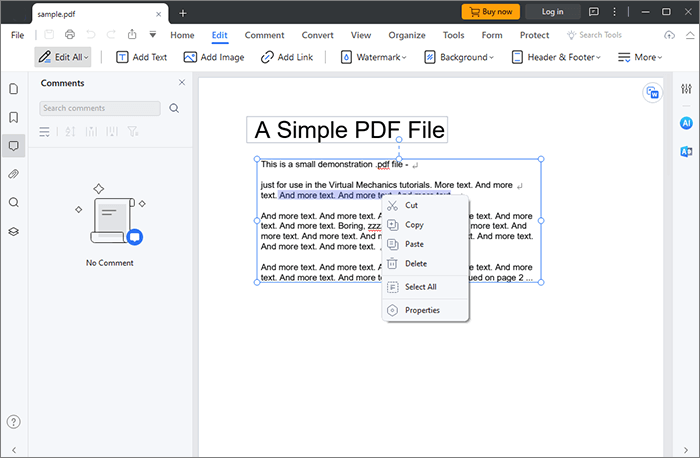
03Seleccione "Guardar como" en la barra de archivos para almacenar el PDF. El texto eliminado ya no está presente en el archivo PDF original.

Leer más:
¿Cómo eliminar la marca de agua de PDF de manera efectiva? [5 formas increíbles]
Cómo eliminar el resaltado en PDF con efecto [Consejos de expertos]
La eliminación de texto sin conexión de un PDF se puede lograr con la ayuda de un software de edición de PDF. Esta función puede ser útil cuando necesita cambiar el texto dentro de un PDF para corregir errores o agregar texto nuevo. Estas son las aplicaciones para eliminar textos de los archivos PDF:
Adobe Acrobat Reader es compatible con ordenadores Mac y Windows . Le permite leer documentos en modo oscuro y contiene varias funciones simples como resaltar texto, agregar texto y comentarios.
A continuación, se explica cómo eliminar contenido en Adobe:
Paso 1. Descargue e inicie Adobe Acrobat Reader, navegue hasta el menú Herramientas y elija "Editar PDF".

Paso 2. Para eliminar un texto, haga clic en él y presione el icono "eliminar". Puede eliminar el texto haciendo clic tantas veces como sea necesario para hacer suficientes puntos. Amplíalos a medida que los mueves. Cuando termines, guarda tu archivo con un texto borrado.
Preview es una aplicación disponible exclusivamente en Mac dispositivos. Con él, puede resaltar, anotar y firmar fácilmente documentos PDF, entre muchas otras cosas. Sin embargo, la vista previa no es un editor de PDF y, por lo tanto, no tiene la opción de borrar texto en archivos PDF. Si quieres ocultar el texto en un archivo PDF, todo lo que tienes que hacer es dibujar un rectángulo blanco sobre él. La vista previa también puede eliminar texto de archivos PDF escaneados y buscados.
Entonces, ¿cómo se elimina el texto en PDF en la vista previa?
Paso 1. Descargue la aplicación Vista previa. Lea el PDF. Elija "Ver" > "Mostrar barra de herramientas de marcado".
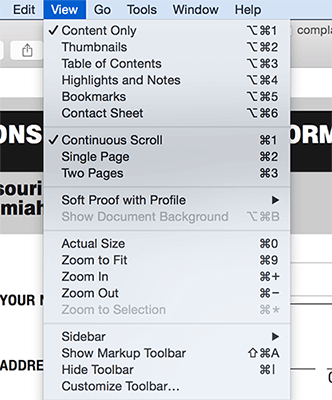
Paso 2. Elija una "forma", luego cambie su configuración para que su relleno sea blanco y sus bordes sean transparentes.
Paso 3. Puede ocultar texto arrastrando la forma sobre ellos.
Paso 4. Haga clic en "Archivo" > "Guardar" después de cubrir el texto.
Consulte también:
Desbloquee sus archivos PDF: la guía definitiva para eliminar la protección con contraseña
Acceso sin restricciones: Dominar el arte de eliminar la seguridad de PDF
Además de los editores de PDF sin conexión, hay varias opciones disponibles en línea para eliminar el texto PDF. El eliminador de texto PDF en línea no requiere descargar ningún programa y es compatible con cualquier sistema operativo. Las herramientas que se describen a continuación le muestran cómo eliminar texto de PDF en línea:
PDFZorro es un servicio basado en la web que ofrece una forma sencilla de editar archivos PDF de varias maneras, como anotar, resaltar e incluso borrar texto. Siga estos sencillos pasos para eliminar texto en PDF usando PDFZorro:
Paso 1. Inicie PDFZorro desde su página web principal en un navegador web. Abra el PDF y seleccione "Cargar". También puedes importar una URL remota o transferir un archivo desde Google Drive.
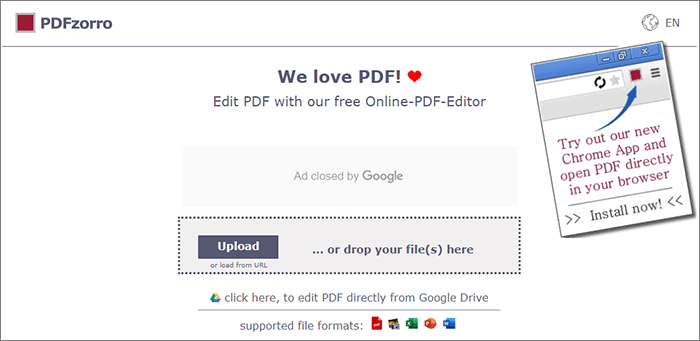
Paso 2. Haga clic en "iniciar el editor de PDF" después de cargar el archivo. En la siguiente ventana, elija las páginas de las que desea eliminar el texto PDF.
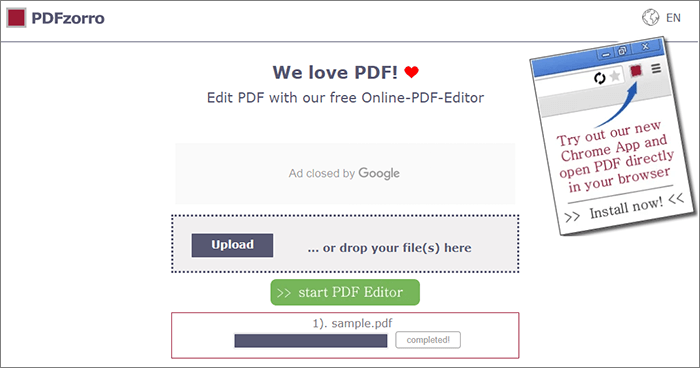
Paso 3. Selecciona "Borrar" en el menú principal del panel. Seleccione la región del PDF que desea eliminar y, a continuación, arrastre la herramienta sobre ella. Después de eliminar el texto del PDF, haga clic en "GUARDAR" para completar el proceso.
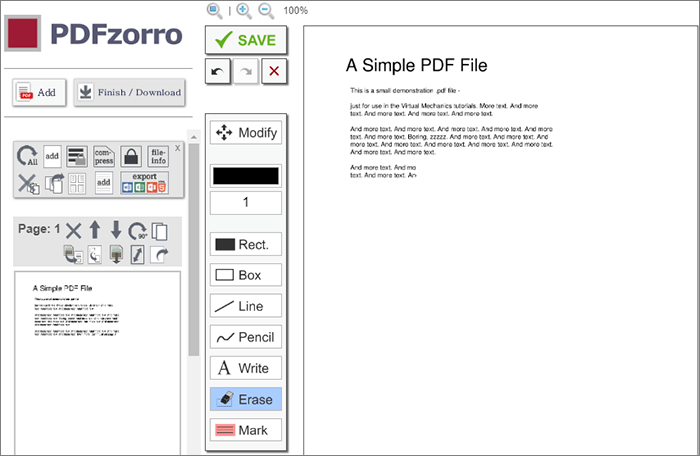
iLovePDF es una potente plataforma basada en la web que ofrece una amplia gama de herramientas PDF, como compresión, fusión, división, conversión, desbloqueo y firma. iLovePDF proporciona un método simple con una interfaz fácil de usar para eliminar texto de un PDF, lo que lo convierte en una opción viable para tareas simples de edición de texto.
A continuación se explica cómo editar PDF para eliminar texto usando iLovePDF:
Paso 1. Visite la página web de iLovePDF. Suelte el PDF aquí o elija "Seleccionar archivo PDF" para cargar un PDF.
Paso 2. Haz clic en el icono "Añadir forma", concretamente en la opción de un rectángulo.
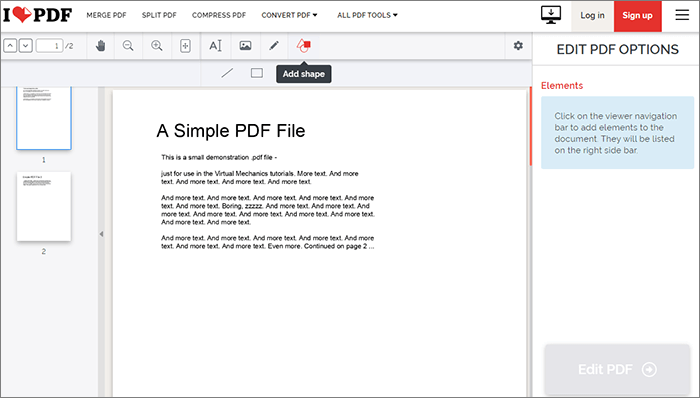
Paso 3. Establece el borde y rellena los colores en blanco. Cambia el tamaño y mueve el rectángulo sobre el objeto que deseas eliminar, y cuando hayas terminado de hacer los turnos, selecciona "Editar PDF" para guardar tu trabajo.
No te puedes perder:
Transformación de documentos sin esfuerzo: Convertir Word a PDF con iLovePDF
Optimice la gestión de PDF: una revisión exhaustiva de iLove PDF Merge
Google Docs es un procesador de textos en línea que prevalece en la nube y se puede utilizar para crear y modificar documentos en cualquier lugar con conexión a Internet. Si bien carece de un editor de PDF nativo, Google Docs puede convertir un PDF en un documento que se puede editar antes de volver a exportarlo como PDF.
Este es el procedimiento simple para usar Google Docs como eliminador de texto PDF:
Paso 1. Abre tu cuenta de Google Drive . Haga clic en el botón "+ Nueva carpeta" en el lado izquierdo. Seleccione "Carga de archivos" y elija el documento PDF que desea editar.

Paso 2. Una vez cargado el PDF, haz clic con el botón derecho del ratón sobre él en Google Drive. Selecciona "Abrir con" y elige "Google Docs". Google Docs convertirá el PDF en un documento de Word.

Paso 3. Toque el texto que desea eliminar y haga clic con el botón derecho. A continuación, seleccione "Eliminar".
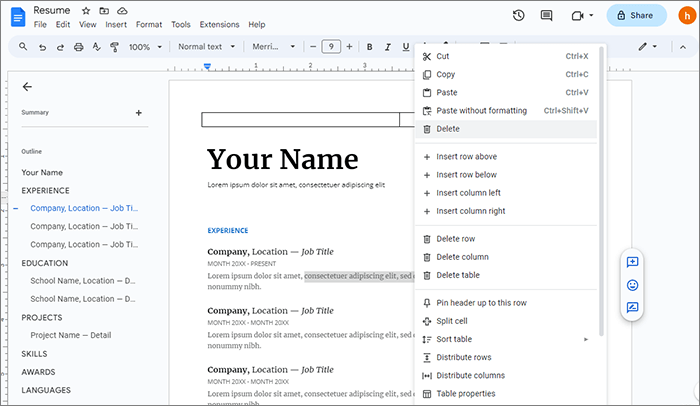
Paso 4. Cuando hayas terminado de editar el documento, selecciona "Archivo" > "Descargar" > "Documento PDF (.pdf)" para guardarlo en su formato original.

PDFfiller es una herramienta en línea que te ayudará a realizar las ediciones necesarias en tu PDF. Es una manera fácil de cambiar archivos PDF en su dispositivo. Le permite editar texto PDF eliminando, editando, reemplazando y resaltando.
A continuación se explica cómo eliminar texto de PDF usando PDFfiller:
Paso 1. Visite el sitio web en línea de PDFfiller y haga clic en "Buscar un documento en su computadora".
Paso 2. Selecciona la herramienta "Texto", que te lleva a Borrar. Resalte el texto PDF que desea eliminar, luego presione el botón "LISTO". Se han guardado todos los cambios.
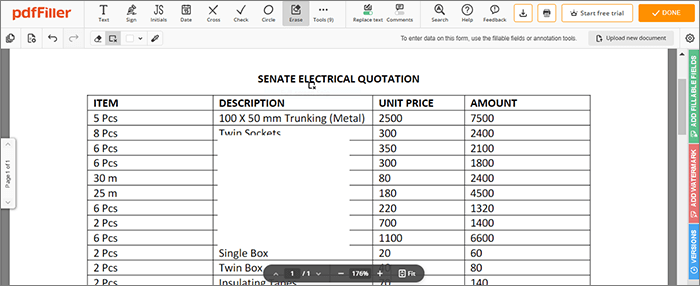
Te puede gustar:
Los mejores programas sobre cómo eliminar la contraseña de PDF en Mac [Más nuevo]
Sejda es una herramienta de edición de PDF basada en la web que ofrece una serie de funciones, incluida la posibilidad de eliminar texto de un documento PDF. Puede utilizar Sejda de la siguiente manera:
Paso 1. Entra en la web de Sejda y sube tu PDF.
Paso 2. Vaya al archivo PDF, busque el texto que debe eliminar y presione el icono "Eliminar".
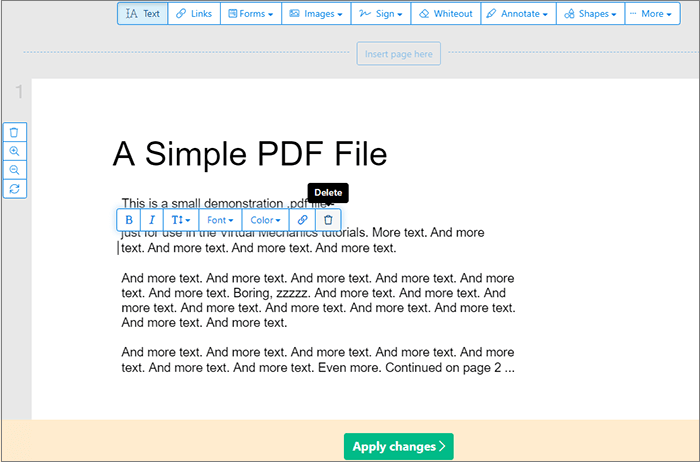
Paso 3. Una vez hecho esto, pulsa "Aplicar cambios".
El texto PDF se puede eliminar de forma inmediata y permanente con editores profesionales de PDF sin conexión. Al mismo tiempo, algunos programas gratuitos y en línea cubren temporalmente el material con formas blancas que se pueden mover y deshacer con facilidad. Por lo tanto, PDFelement es la mejor opción para eliminar texto de PDF. Descárgalo ahora a un precio reducido y disfruta de amplias capacidades de edición.
Artículos relacionados:
[Resuelto] Cómo eliminar permisos de archivos PDF de manera fácil y eficiente
[Consejos útiles en PDF] Cómo abrir un PDF protegido con contraseña sin la contraseña
Cómo eliminar la contraseña de un PDF en iPhone con las aplicaciones más populares
Diga adiós a las restricciones: Adobe PDF Eliminar soluciones de contraseña
[Soluciones de oficina] Cómo enviar PDF protegido con contraseña de 6 maneras diferentes
Cómo convertir JPG a PDF como un profesional [Computadora y teléfonos móviles]